HDR (Didelis dinaminis diapazonas)-vaizdai gali suteikti tavo fotografijai įspūdingą dinaminį išraišką. Corel PaintShop Pro siūlo patogų būdą, kaip generuoti patrauklius HDR vaizdus tiek iš ekspozicijų serijų, tiek iš atskirų RAW nuotraukų. Šiame vadove parodysiu, kaip tu gali šį procesą atlikti žingsnis po žingsnio, kad tavo vaizdai įgautų daugiau gylio ir gyvybingumo.
Pagrindinės išvados
- HDR vaizdai suteikia patobulintą vaizdo dinamiką ir spalvingumą.
- Corel PaintShop Pro leidžia kurti HDR naudojant RAW failus ir ekspozicijų serijas.
- HDR vaizdų kūrimo procesas vyksta keliais žingsniais, kuriuose galima atlikti įvairius nustatymus.
Žingsnis po žingsnio vadovas
Norint sukurti HDR vaizdą programoje Corel PaintShop Pro, čia pateikiami būtini žingsniai:
1 žingsnis: Vaizdo pasirinkimas ir RAW failas
Pirmiausia turi pasirinkti tinkamą vaizdą. Įsitikink, kad tai RAW failas, nes tik jie gali būti apdorojami HDR. Jei turi JPG arba TIF vaizdą, jo negali naudoti. Aš pasirinkau pavyzdinį vaizdą ORF formatu (Olympus RAW) savo tvarkytuve.
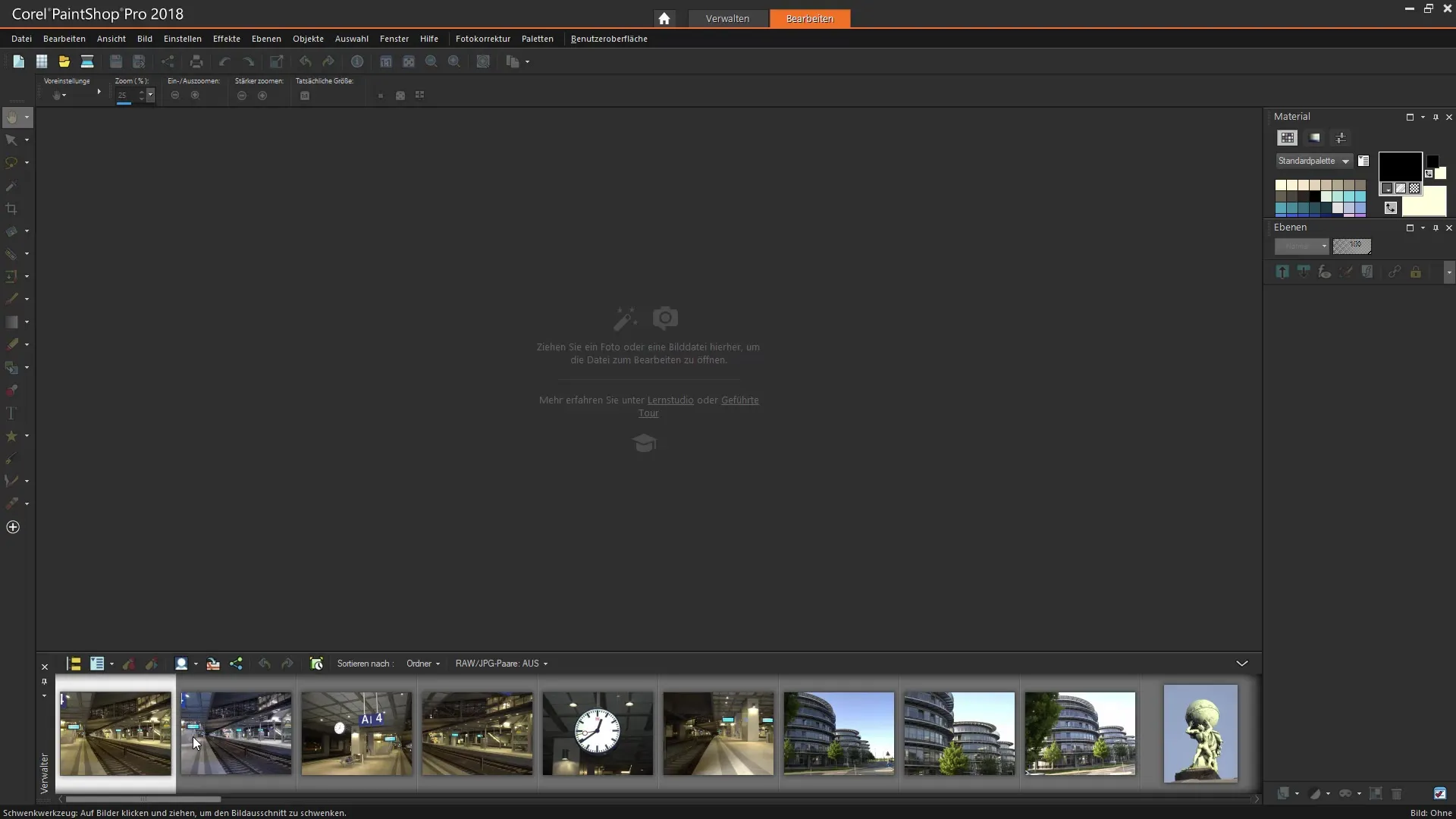
2 žingsnis: Prieiga prie HDR funkcijos
Norint aktyvuoti HDR funkciją, eik į „Failas“ ir pasirink „HDR“ meniu punktą. Tu pastebėsi, kad ši parinktis aktyvi tik tuo atveju, jei pasirinktas RAW vaizdas. Vienas nuotraukas pakanka, kad pradėtum apdorojimą.
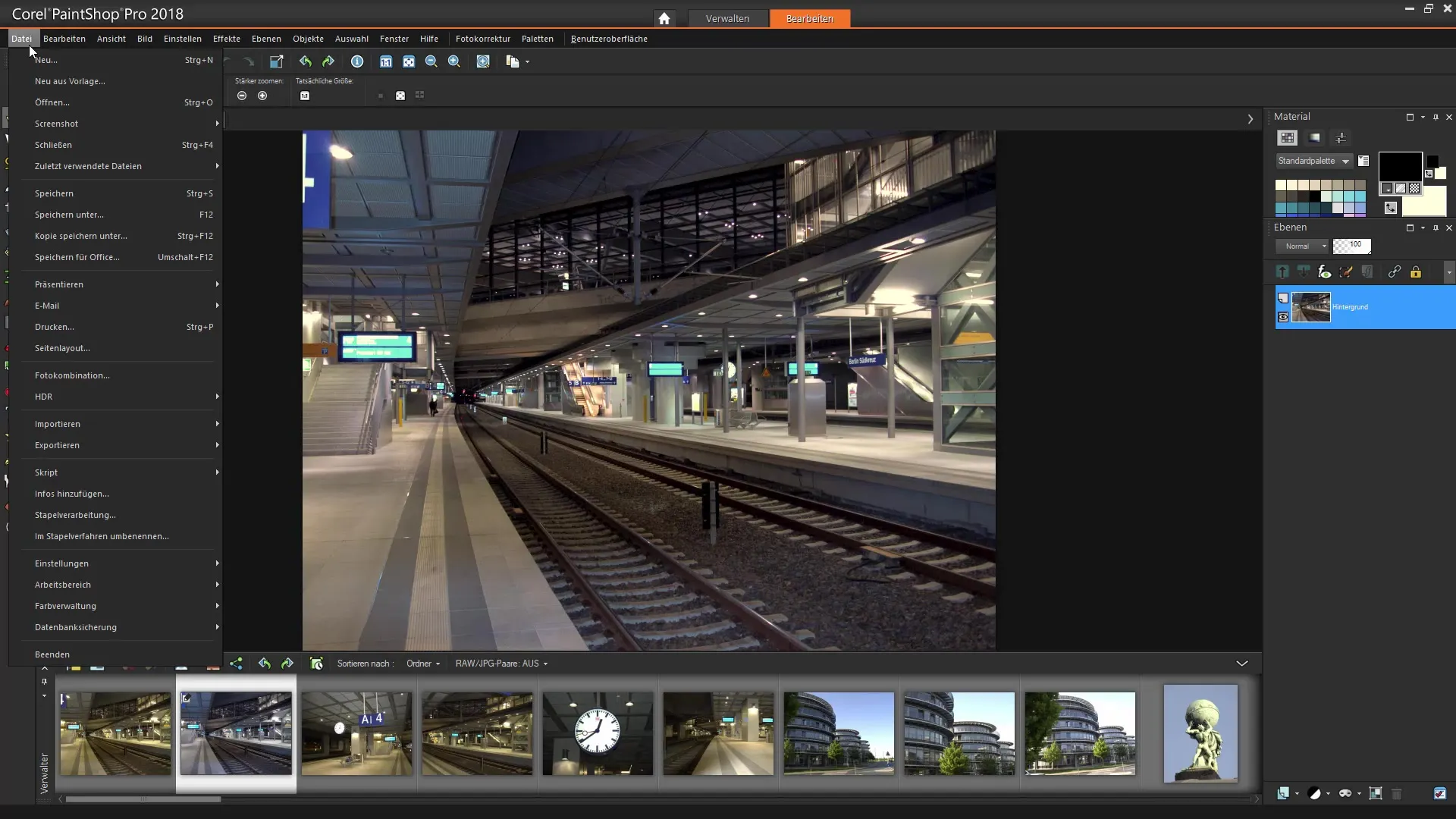
3 žingsnis: Ekspozicijų intervalai
Kitame dialoge pamatysi slankiklį ekspozicijų intervalui. Čia gali nustatyti ekspozicijos laipsnius. Pasirink tinkamus vertes, pavyzdžiui, +/- 2 ekspozicijų laipsnius, kad užfiksuotum skirtingas apšvietimo sąlygas.
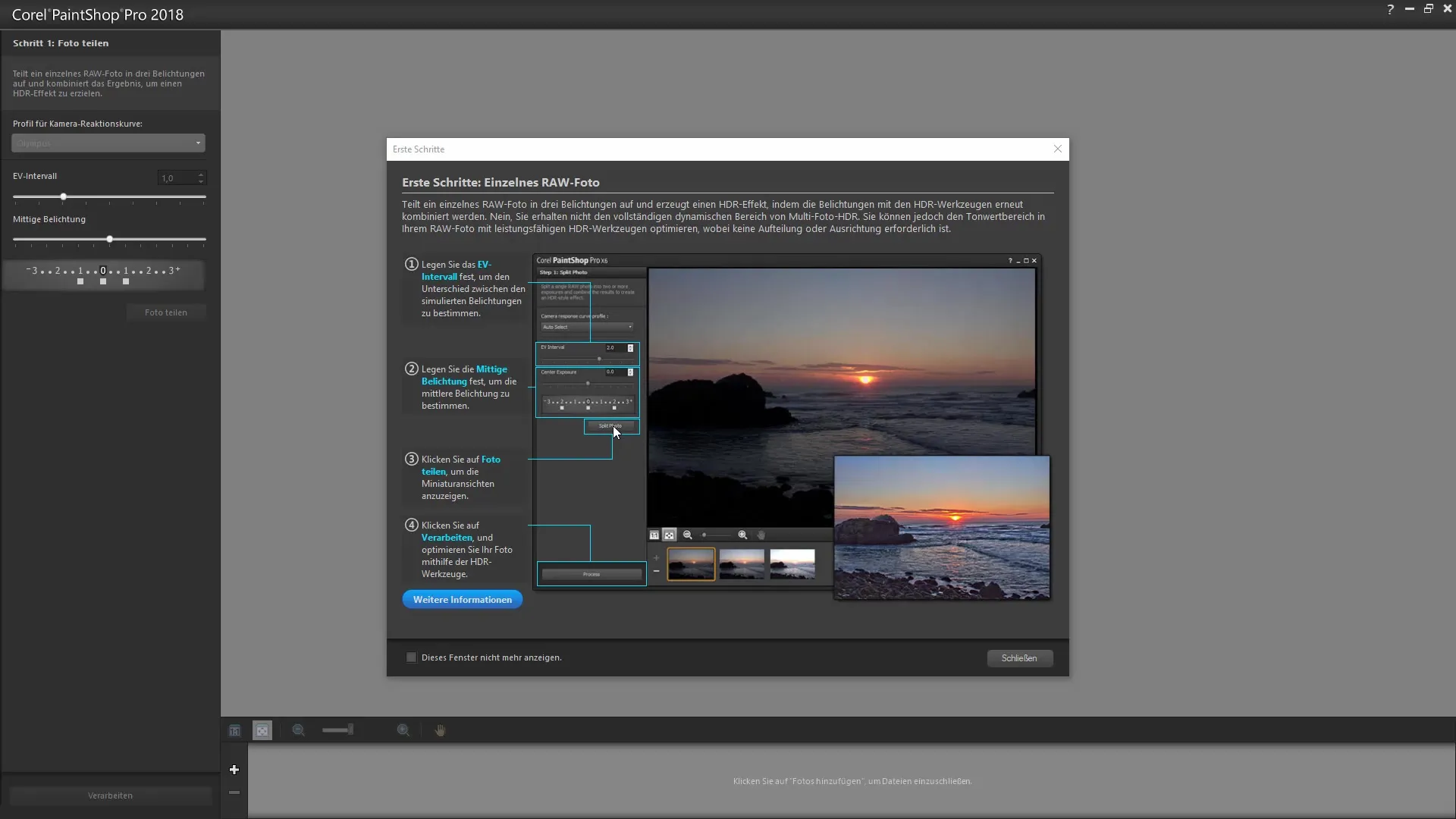
4 žingsnis: Nuotraukos padalijimas
Prieš pradėdamas apdorojimą, turi padalinti nuotrauką. Tiesiog spustelėk „Nuotraukų padalijimas“. Corel PaintShop Pro dabar sugeneruos tris nuotraukas, turinčias skirtingus ekspozicijos nustatymus.
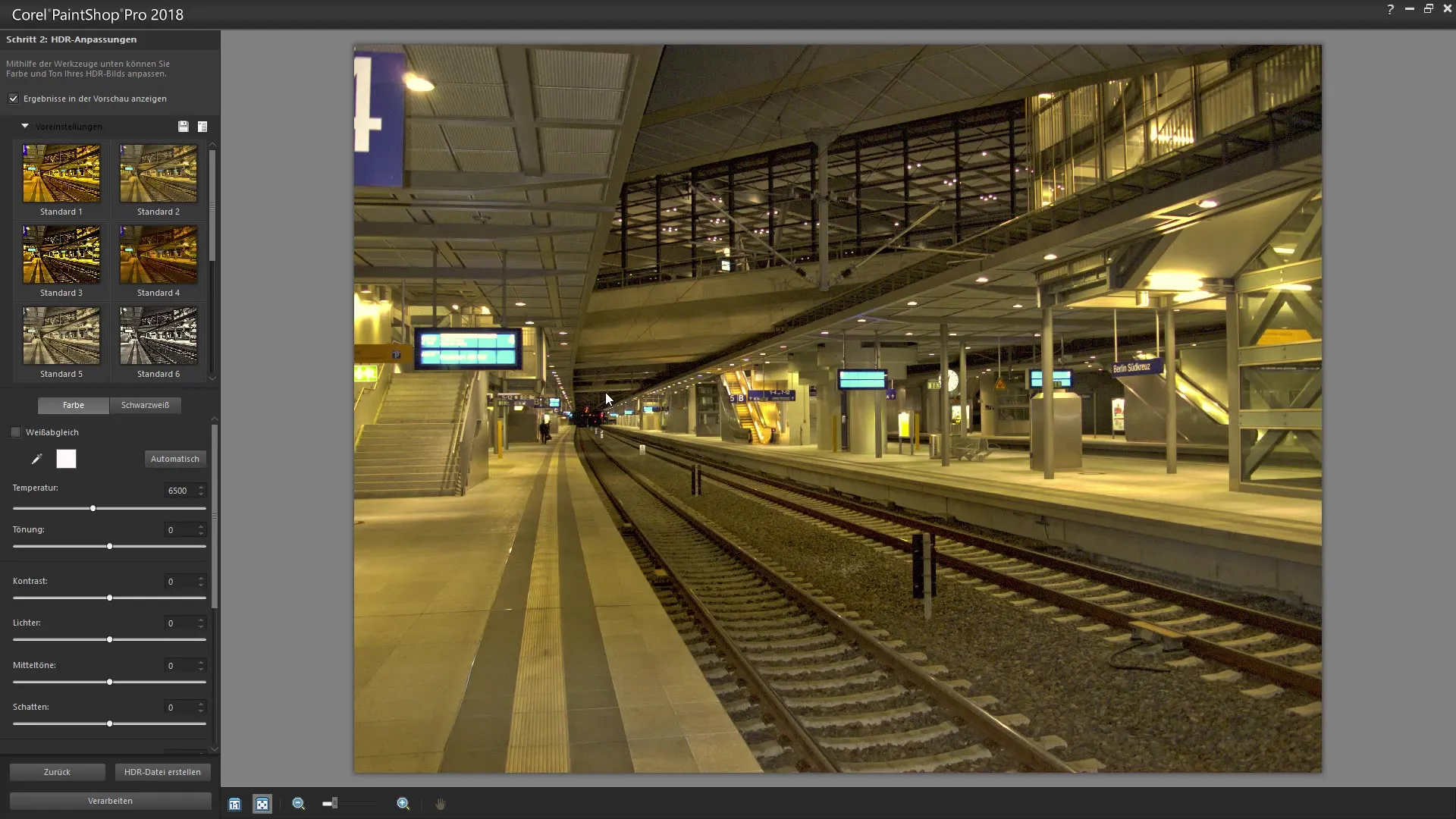
5 žingsnis: HDR išankstiniai nustatymai
Dabar matai pirmų rezultatų peržiūrą. Antrame žingsnyje gali pasirinkti įvairius HDR išankstinius nustatymus. Šie pagrindiniai nustatymai padės pasiekti norimą išvaizdą, ar tai būtų dramatiškas, ar subtilesnis vaizdas. Turi galimybę rinktis iš įvairių režimų, pavyzdžiui, „X-ray“ arba „Sandy Shadow“. Būk atsargus, kad išankstinis nustatymas atitiktų tavo lūkesčius.
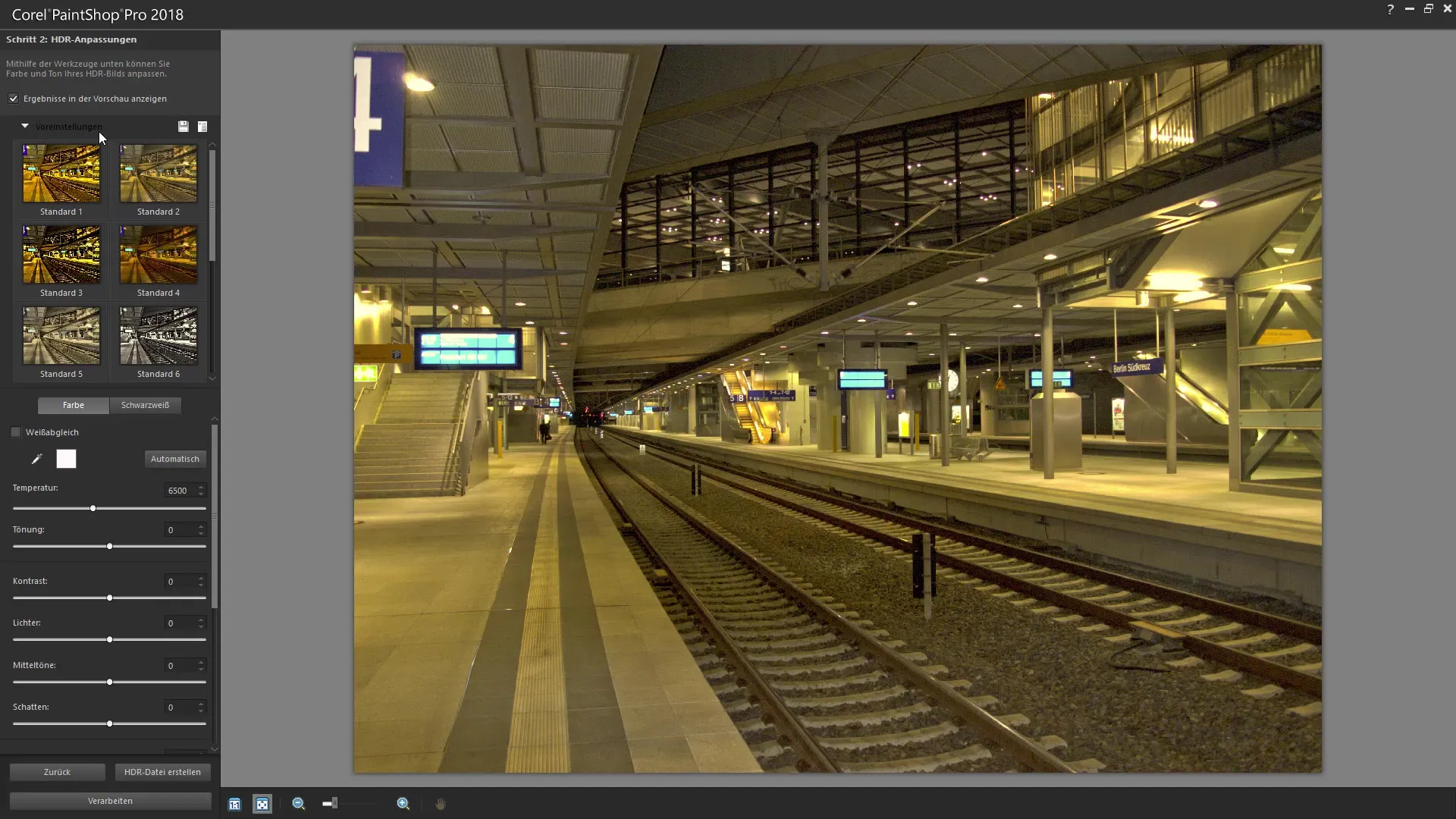
6 žingsnis: Spalvos ir atspalvis
Čia gali keisti vaizdo spalvų temperatūrą ir atspalvį, kad HDR suteiktum daugiau gyvybingumo. Keisk vertes ir stebėk, kaip vaizdas reaguoja. Taip pat baltos spalvos balansas su pipete gali padėti gauti neutralių spalvų.
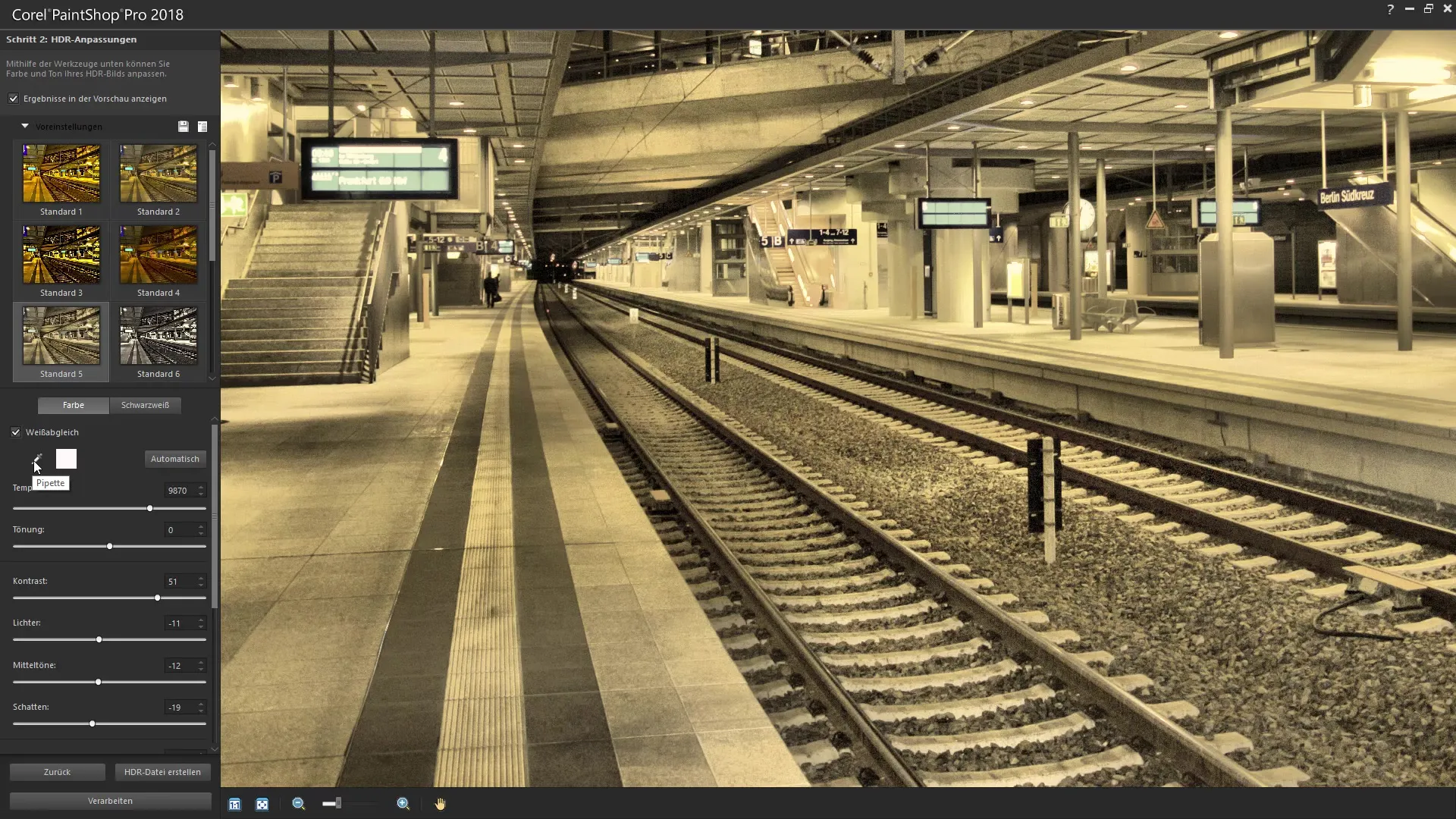
7 žingsnis: Šviesos ir kontrasto redagavimas
Svarbu išmaniai valdyti šviesas, vidurinius tonus ir šešėlius, kad pasiektum geriausią HDR kokybę. Pasirūpink, kad šviesos nebūtų per daug apšviestos, o šešėliai - ne per daug tamsūs. Išbandyk įvairias vertes, kad atrastum tinkamą kontrastą savo vaizdui.
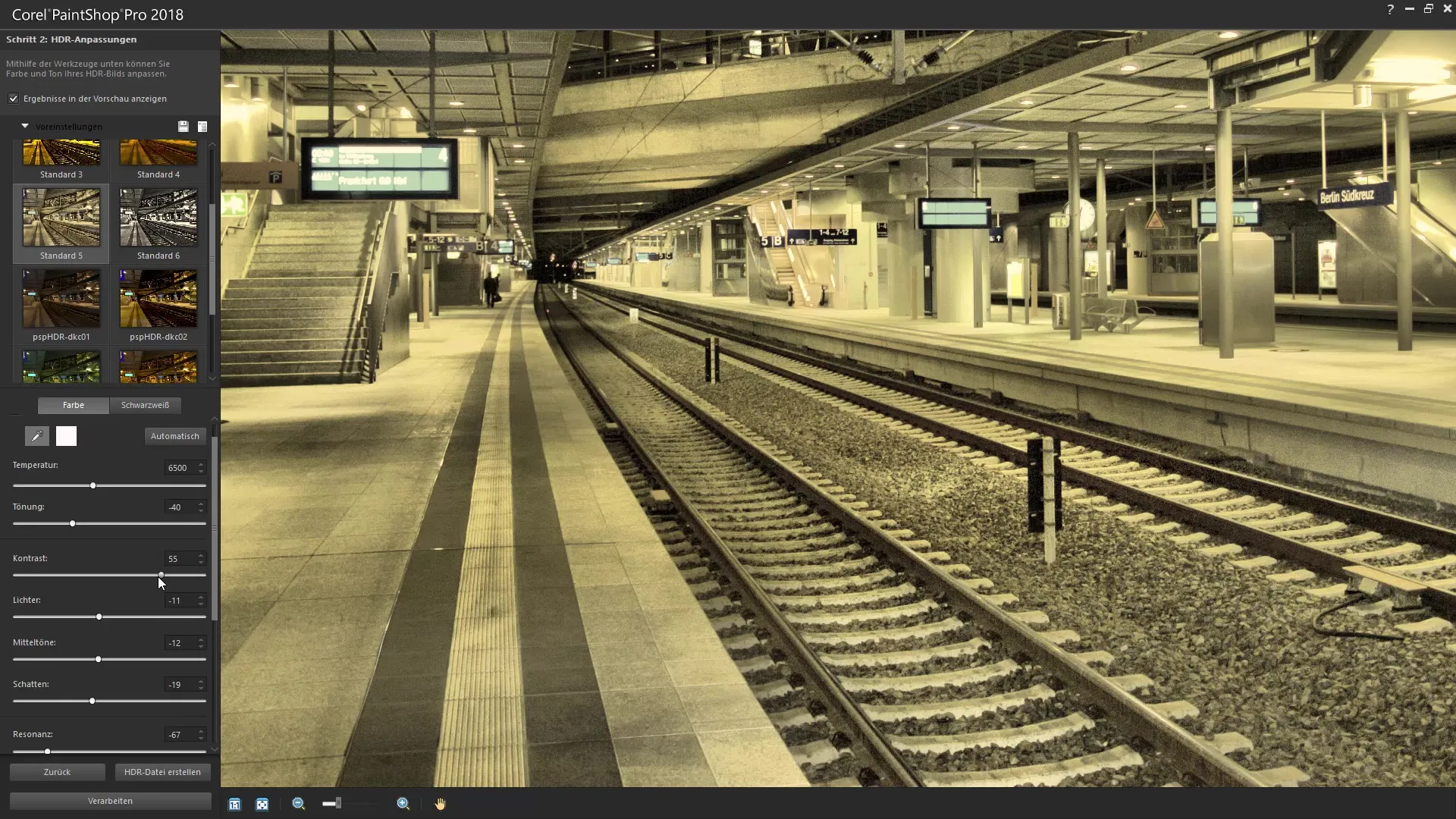
8 žingsnis: Detalės ir tikslios nuostatos
Priklausomai nuo preferencijų, gali rinktis tarp „natūralių“ ir „kūrybinių“ detalių. Čia naudojami slankikliai, su kuriais gali reguliuoti šviesos atspindžius ir vietinius šešėlius. Eksperimentuok su šiomis vertėmis, kad iš savo vaizdo gautum daugiausiai vizualinės traukos.
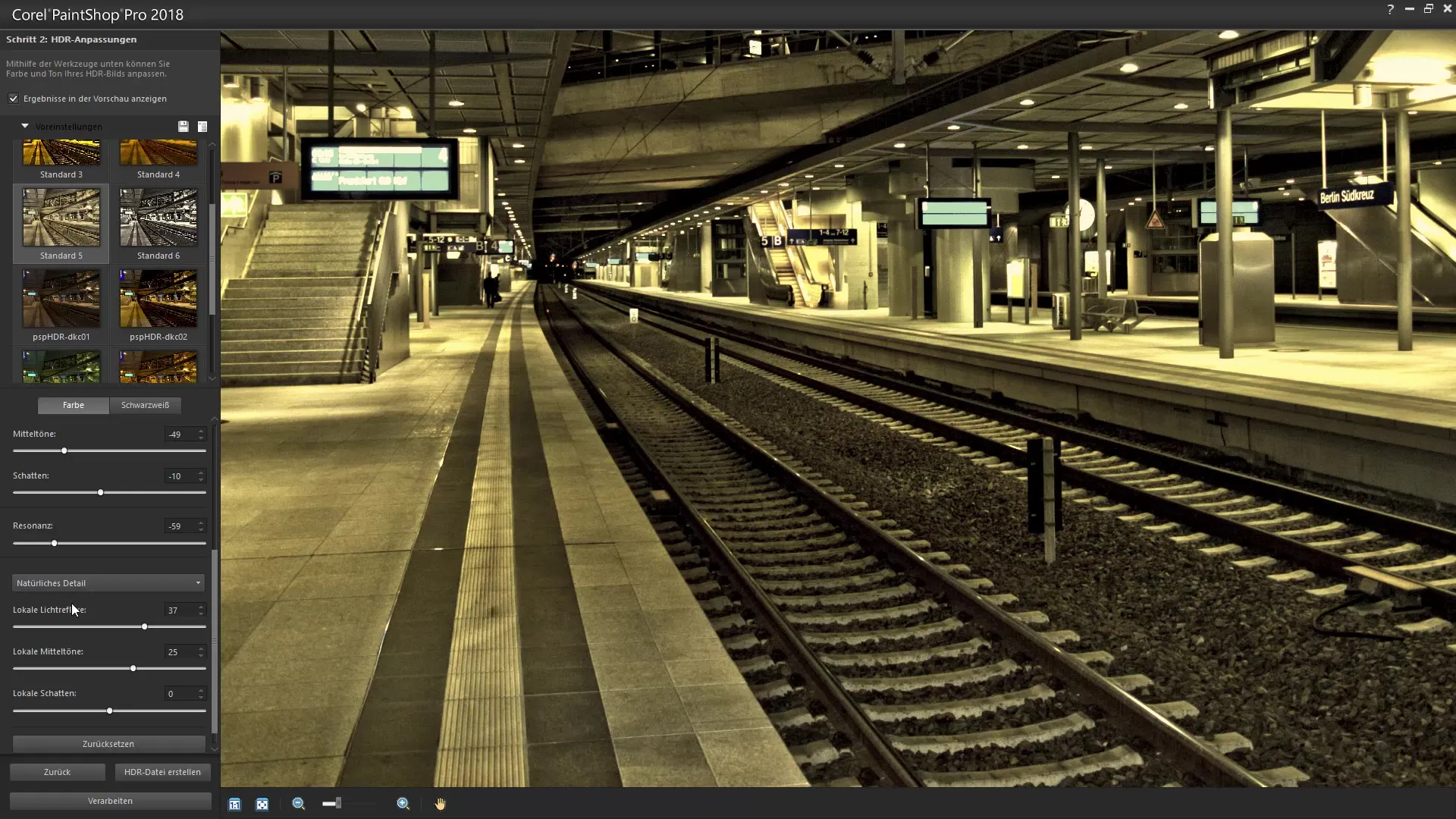
9 žingsnis: Išsaugau savo išankstinius nustatymus
Jei patinka esami nustatymai, gali išsaugoti išankstinį nustatymą būsimoms HDR nuotraukoms. Tai sutaupys laiko apdorojant panašius vaizdus. Ši funkcija ypač naudinga, jei dažnai kuri HDR nuotraukas.
10 žingsnis: Baigimas ir eksportavimas
Kai atlikai visus pakeitimus ir esi patenkintas rezultatu, gali dabar finalizuoti vaizdą. Corel PaintShop Pro suteikia tau galimybę eksportuoti HDR vaizdą ir naudoti jį savo tolesniems projektams.
Santrauka – HDR vaizdų kūrimas su Corel PaintShop Pro
Šiame vadove sužinojai, kaip pasitelkus Corel PaintShop Pro sukurti įspūdingus HDR vaizdus. Pasirinkdamas tinkamą RAW vaizdą, nustatydamas tinkamus ekspozicijų intervalus ir tiksliai reguliuodamas spalvų bei šviesos tonus, gali pakelti savo nuotraukas į naują lygį. Eksperimentuok su įvairiais nustatymais, kad pasiektum išskirtinius rezultatus.
Dažnai užduodami klausimai
Koks yra HDR vaizdų privalumas?HDR vaizdai suteikia patobulintą vaizdo dinamiką, optimizuodami tiek šviesias, tiek tamsias sritis, todėl gaunama daugiau gylio ir realizmo.
Ar galiu naudoti JPG failus HDR?Ne, JPG failai negali būti naudojami HDR kūrimui. Tik RAW failai tam tinka.
Kiek vaizdų man reikia HDR apdorojimui?Apdorojimui reikia bent vieno RAW vaizdo. Ekspozicijų serijoms keli vaizdai yra naudingi, norint užfiksuoti skirtingas apšvietimo sąlygas.
Koks yra skirtumas tarp natūralių ir kūrybinių detalių?Natūralios detalės pabrėžia realistiškas vaizdo savybes, o kūrybinės detalės gali sukurti meninę išvaizdą.
Ar galiu išsaugoti savo išankstinius nustatymus?Taip, tu gali išsaugoti savo išankstinius nustatymus, kad juos greitai pritaikytum būsimoms HDR nuotraukoms.


